- Outeur Jason Gerald [email protected].
- Public 2024-01-15 08:08.
- Laas verander 2025-01-23 12:05.
Hierdie wikiHow leer u hoe u 'n skermkiekie kan neem in Windows 7. U kan 'n hele skerm of 'n spesifieke venster met behulp van 'n kortpad neem. U kan ook leer hoe u 'n skerm in 'n spesifieke gebied kan opneem met behulp van die kniphulpmiddel.
Stap
Metode 1 van 3: Vang die hele skerm op
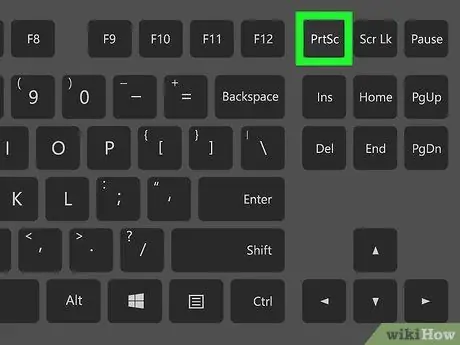
Stap 1. Druk die PrntScrn -knoppie
Die hele skerm sal op die knipbord van die rekenaar gestoor word. Die resolusie sal dieselfde wees as die instelling wat op die monitor gestel is. U sal byvoorbeeld 'n skermkiekie van 1280x720 dpi kry as u rekenaarmonitor op 1280x720 dpi is.
druk die knoppie Fn+Voeg in as die rekenaar se sleutelbord nie die knoppie het nie PrntScrn.
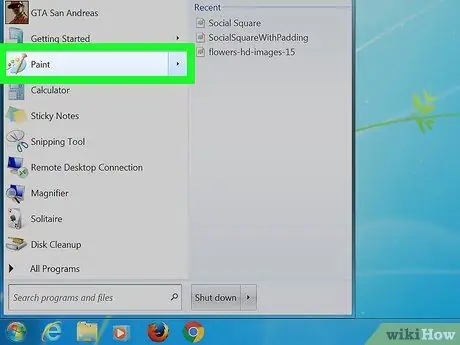
Stap 2. Maak die gewenste dokument oop of skep 'n nuwe een
U kan dit doen in enige program wat afbeeldings plak, soos Word, Paint of Outlook, ondersteun.
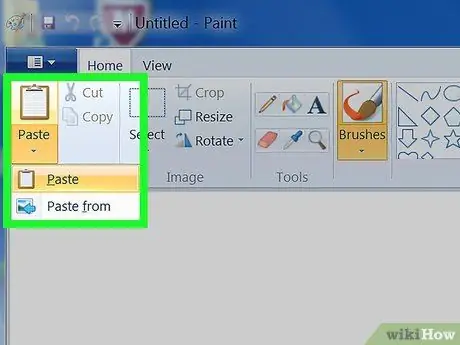
Stap 3. Plak die kiekie
Om dit te doen, druk Ctrl+V of kies Plak in die keuselys (aftreklys) Redigeer in die menubalk (menubalk). Die skermkiekie sal in die dokument geplak word. Dan kan u dit stoor, per e -pos (e -pos) stuur, dit druk of dit deel.
Metode 2 van 3: Vang skerm op spesifieke venster
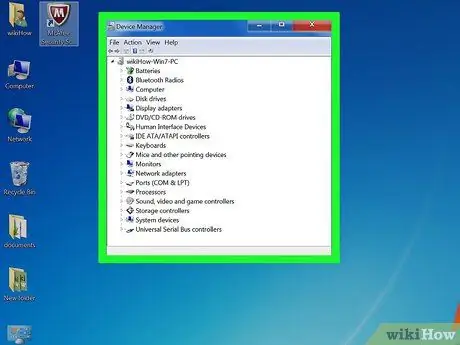
Stap 1. Klik op die venster waarin u die skerm wil vaslê
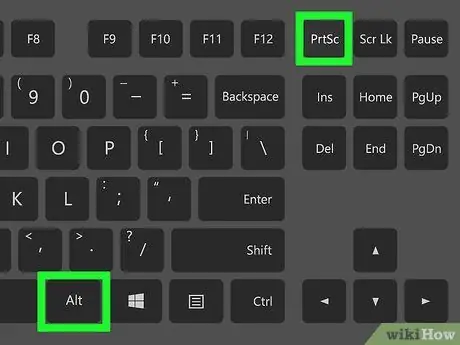
Stap 2. Druk Alt+PrntScrn sleutel
As u dit doen, word die vensterbeeld op die knipbord van u rekenaar gestoor.
druk die knoppie Fn+Voeg in as die rekenaar se sleutelbord nie die knoppie het nie PrntScrn.
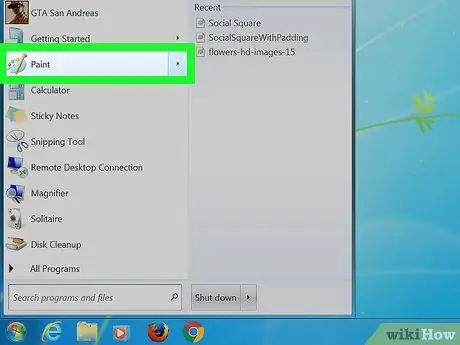
Stap 3. Maak die gewenste dokument oop of skep 'n nuwe een
U kan dit doen in enige program wat afbeeldings plak, soos Word, Paint of Outlook, ondersteun.
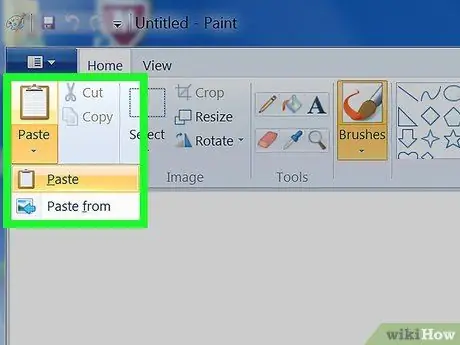
Stap 4. Plak die kiekie
Om dit te doen, druk Ctrl+V of kies Plak in die keuselys Redigeer in die menubalk. Die skermkiekie sal in die dokument geplak word. Dan kan u dit stoor, e -pos, druk of deel.
Metode 3 van 3: Die gebruik van die snyhulpmiddel
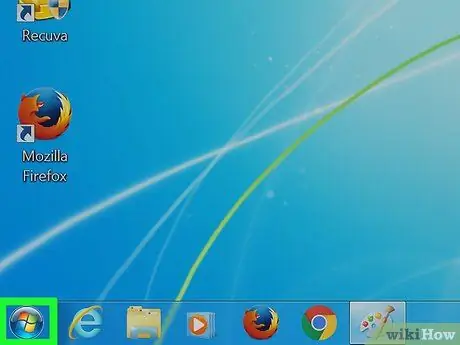
Stap 1. Maak "Start" oop in die onderste linkerhoek van die skerm
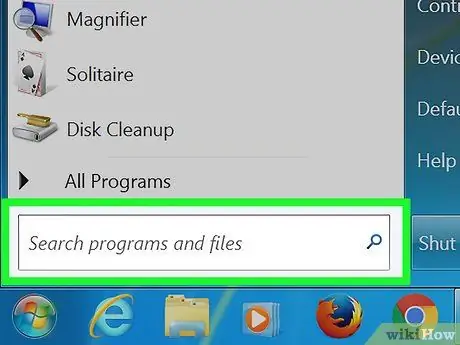
Stap 2. Klik op Soek
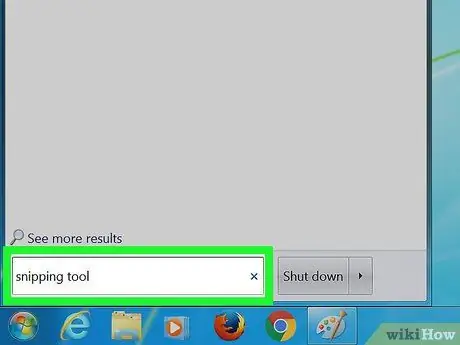
Stap 3. Tik kniphulpmiddel in die veld "Soek"
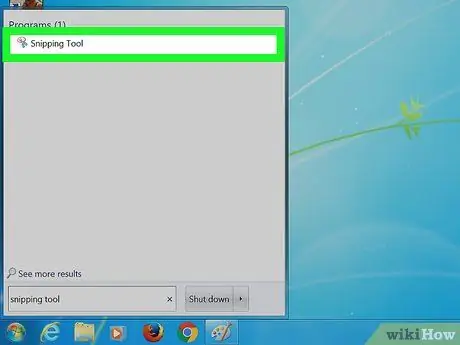
Stap 4. Klik op die Snipping Tool
'N Dialoogkassie sal verskyn.
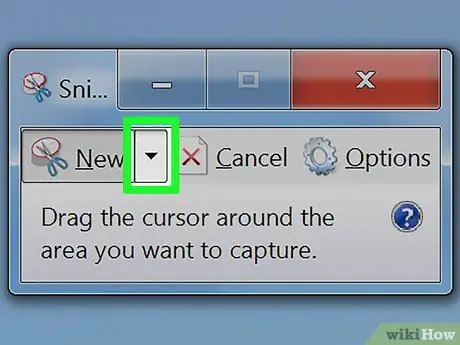
Stap 5. Klik op Mode
Hierdie opsie is op die menubalk in die dialoogkassie.
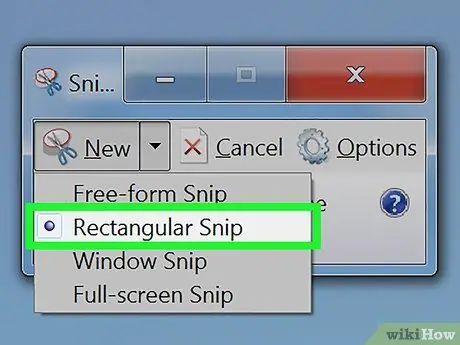
Stap 6. Teken 'n reghoekige prentjie deur op die reghoekige snit te klik
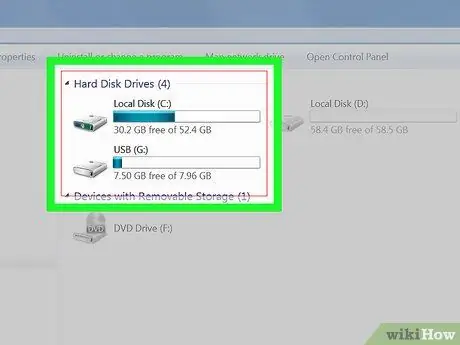
Stap 7. Klik en sleep die wyser om 'n reghoekige gebied in die skermgebied te skep
Dit maak die skermoppervlakte vas in die deel wat deur die reghoekige omtrek afgebaken is. Die gevolglike prentjie sal vertoon word.
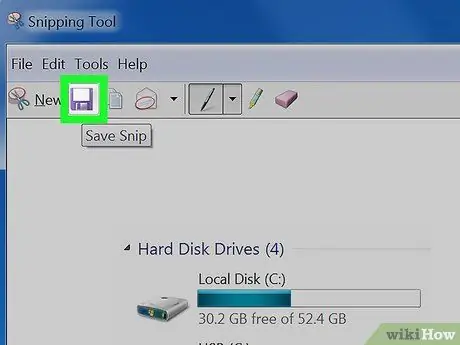
Stap 8. Klik op Save Snip
Die ikoon is 'n pers diskette. 'N venster "Stoor as" sal oopmaak waar u die skermkiekie -lêer kan noem en 'n stoorplek kan spesifiseer.
Die geselekteerde lêertipe vir die Snipping Tool is standaard JPEG. As u dit wil verander, klik dan op die keuselys "Lêertipe" in die dialoogkassie
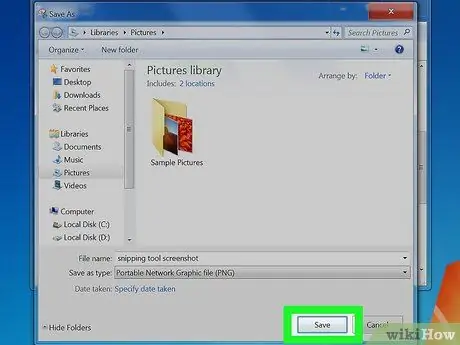
Stap 9. Klik op Stoor
Die geselekteerde skermarea word as 'n beeld op die rekenaar gestoor.






